本文為黑主任第51篇原創文章

hello大家好~我是黑主任(,,・∀・)ノ゛
不知道你有沒有聽過最近在大陸鬧的沸沸揚揚的Starbucks「貓爪杯事件」?(▀ˇ▀)
沒有也沒關係,黑主任講個大概,其實就是Starbucks推出一款限量「貓爪杯」

透明的杯身內是貓肉球的形狀,倒入飲料便能看到一只貓爪~
這款「貓爪杯」一上市就火了,各地Starbucks發生多起為了搶購「貓爪杯」引發的鬥毆事件。
唉,貓咪的魅力如此之大~
讓黑主任不禁想起了曾有日本經濟學家提出過「貓咪經濟學」的概念
「貓咪經濟學」指的是,經濟下行週期內,不管經濟多麼困難,大眾對貓及其相關產品的熱情永遠高漲,只要商家正確使用“貓”這個概念,就能吸引關注從中獲益,這個概念最早被日本記者知恵蔵刊登在《朝日新聞》上 。

於是黑主任靈機一動,既然貓=商機,而商機洞察+PPT提案+方案執行=商業利益
所以貓+PPT提案≈商業利益咯!
看來教大家做出具有貓咪概念的提案簡報很有必要~今天先讓黑主任教大家最簡單的「貓爪圖案」製作方法~
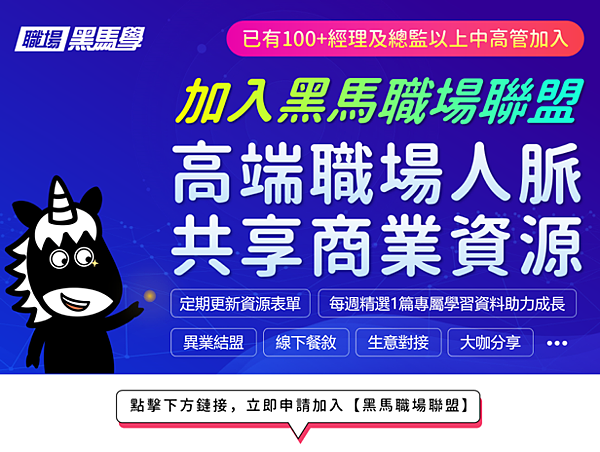
① 立即填單申請加入黑馬職場聯盟: https://goo.gl/forms/74CA7oq5co0zFOvT2
② 加入黑馬職場聯盟有什麼好處?: https://goo.gl/rPcnwd
1
使用布爾運算
繪製貓抓的整體外形
我們插入PPT自帶的基本圖案
堆疊擺放成貓爪的圖案樣式(如下圖)
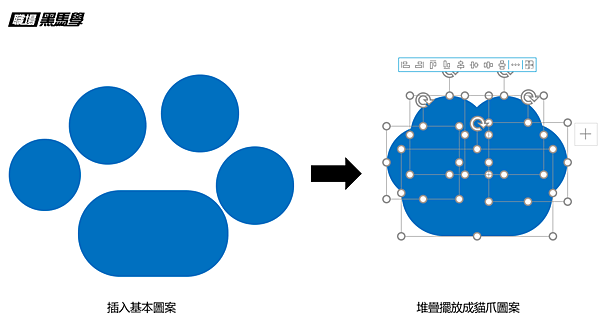
之後我們對堆疊而成的貓爪圖案使用【布爾運算】
具體操作是先【全選】圖案→【工具列】→【格式】→【合併圖案】→【聯集】
如此一來,我們就得到了合而為一個整體的貓爪圖案啦
接著給貓爪圖案加上【實心線條】

在這裡要提醒各位的是,將多個圖案合併的時候
一定要使用【布爾運算】而不能使用【組成群組】的操作
給大家看下對比就知道原因了:

唯有【布爾運算】才能真正將多個圖案融為一個整體哦~
(布爾運算之前講過很多次了,本文不再贅述,新朋友可以點擊下方傳送門學習)
【Office職升技】 你眼中的PPT高手,可能只比你多會了個「布爾運算」
2
使用編輯端點
繪製可愛的肉球
貓咪四個指頭的肉球直接插入圓形圖案就可以了
難點在於中間的肉掌形狀,該怎麼繪製呀?

其實也非常簡單,操作方案如下:
【插入】→【圖案】→【橢圓形】→【編輯端點】
3
讓貓的肉球更有光澤感
其實做到上一步,我們的貓爪圖案基本上已經完成了
但我們還可以讓他們看起來效果更逼真,更有光澤感
比如,我們可以再進行一次【布爾運算】
讓貓爪中心的肉球看起來更有層次感
或是插入一個【弧形】圖案,設置【實心線條】為白色,寬度加粗,端點類型改為圓形,如下圖所示

然後我們就可以做出像這樣的「貓咪概念簡報」了( =∩ω∩= )

今天的分享就到這啦~我們下次見 ~( ̄▽ ̄)~*
原創不易,如果喜歡我們的文章還請按贊分享~先謝過啦!
本文系【職場黑馬學】原創
如網絡媒體慾轉載刊登請洽詢粉專獲得授權,感謝!
【20套心動模板】助你輕鬆搞定PPT設計 (*´∀`)~♥
點擊鏈接立即購買👉 https://pse.is/CYWYV




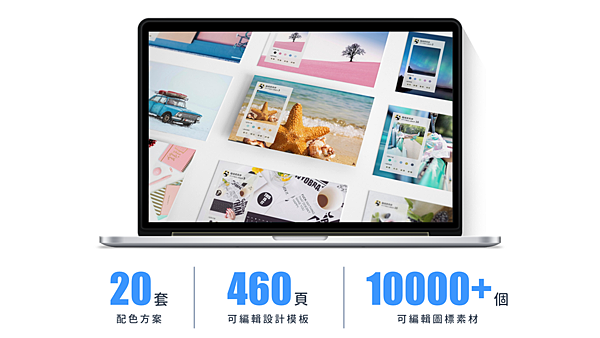
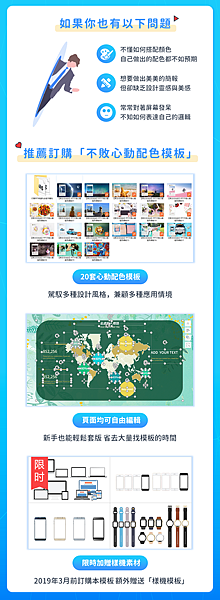
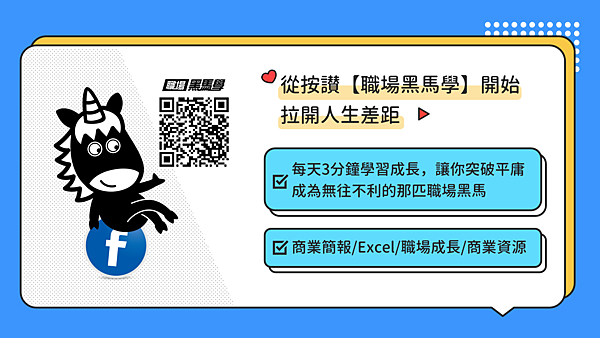



 留言列表
留言列表


